Как использовать дамп UUP для загрузки ISO-файла Windows 11
Что ж, у вас есть несколько способов загрузить ISO-файлы Windows 11. Вы можете получить файл ISO прямо с официального сайта Microsoft, для чего требуется учетная запись Microsoft. Или же вы можете использовать инструмент для создания мультимедиа, чтобы загрузить файл ISO на свое устройство.
Однако проблема в том, что инструмент Media Creation и официальный сайт Microsoft предоставляют вам последняя версия ISO-файлов Windows 11. И иногда вам может понадобиться загрузить более старые предварительные сборки Windows 11.
В такой ситуации вам необходимо получить файлы ISO из стороннего инструмента, такого как UUP Dump. UUP Dump — это сторонний инструмент, который позволяет создавать пользовательские ISO-файлы Windows 11 из любого общедоступного предварительного просмотра. Инструмент может загружать сборки Windows 11 непосредственно с серверов Microsoft и сохранять их на вашем устройстве.
Шаги по использованию дампа UUP для загрузки ISO-файла Windows 11
После загрузки файлов ISO из UUP Dump вы можете записать их на USB-накопитель или DVD и установить ОС на любой компьютер/ноутбук. Ниже мы поделились пошаговым руководством о том, как использовать UUP Dump для загрузки ISO-файлов Windows 11. Давайте проверим.
Программы для Windows, мобильные приложения, игры - ВСЁ БЕСПЛАТНО, в нашем закрытом телеграмм канале - Подписывайтесь:)
1. Откройте свой любимый веб-браузер и посетите Страница дампа UUP.
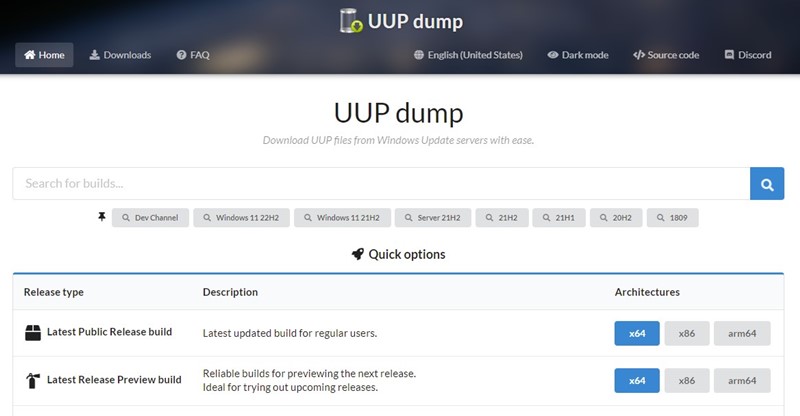
2. На главной странице нажмите кнопку Скачать раздел.
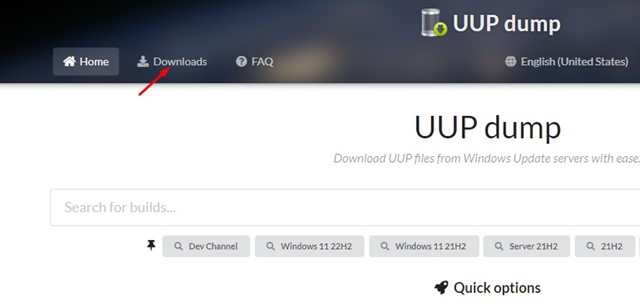
3. Выберите Предварительная сборка Windows 11 Insider Preview вы хотите загрузить в виде ISO. Сделав это, нажмите на Следующий кнопка.
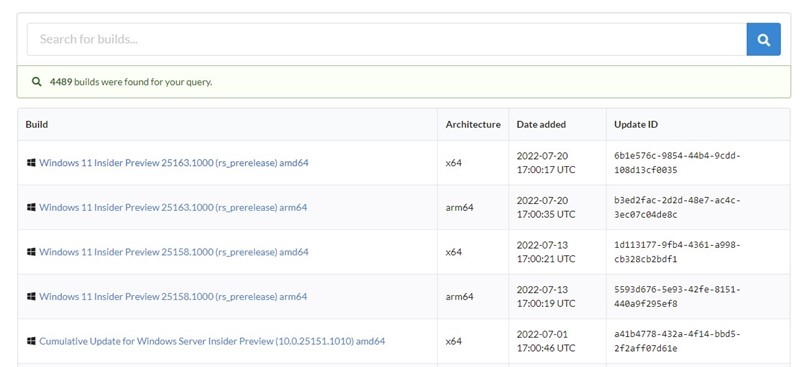
4. Далее выберите язык.
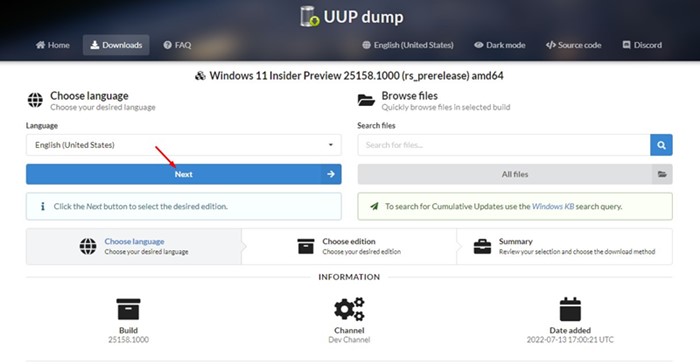
5. Выберите редакция виндовс 11 на следующем экране и нажмите кнопку Следующий кнопка.
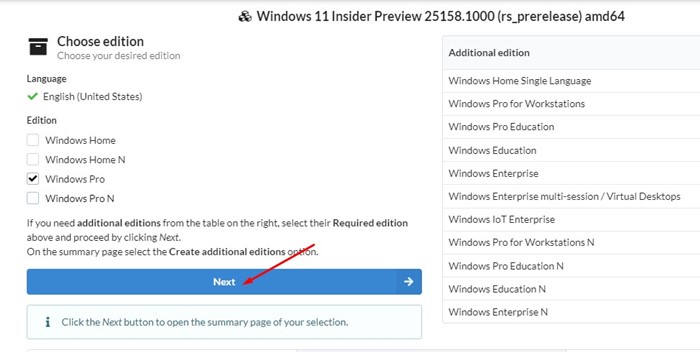
5. В методе загрузки выберите «Скачать и преобразовать в ISO». Снимите все флажки в параметрах преобразования и нажмите кнопку Создать пакет загрузки.
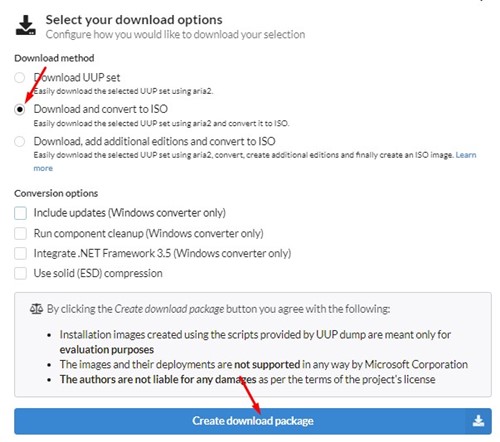
6. UUP Dump загрузит ZIP-файл на ваш компьютер. Щелкните правой кнопкой мыши ZIP-файл и извлечь его.
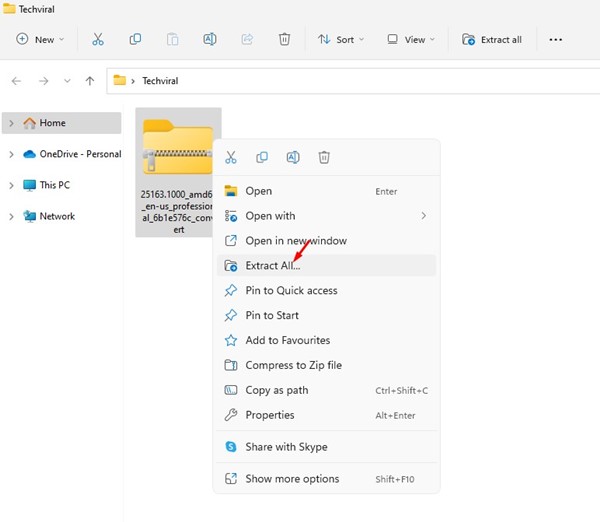
7. Вы найдете несколько файлов. Щелкните правой кнопкой мыши на uup_download_windows командный файл и выберите Запустить от имени администратора.
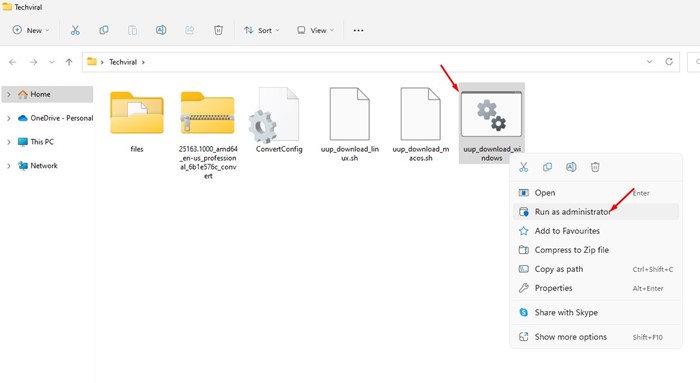
8. Теперь UUP Dump будет загрузите файл ISO с сервера Microsoft. Процесс может занять несколько минут или часов, в зависимости от скорости вашего интернета.
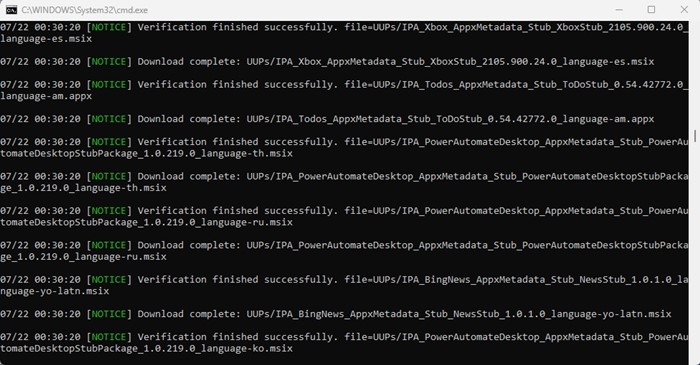
9. После завершения командная строка попросит вас нажать 0 чтобы закрыть экран.
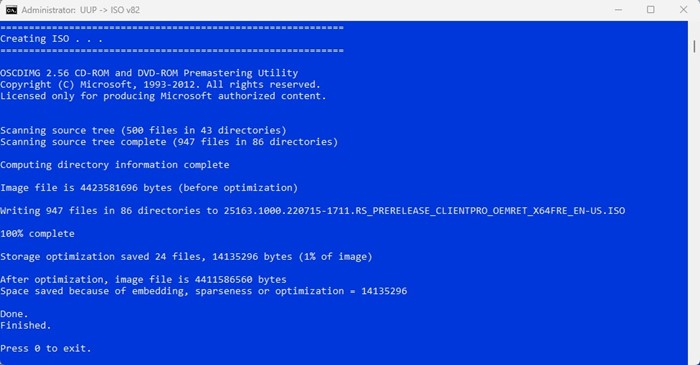
10. Откройте папку, в которую вы распаковали инструмент UUP Dump. Вы найдете ISO-файл Windows 11 в этой папке.
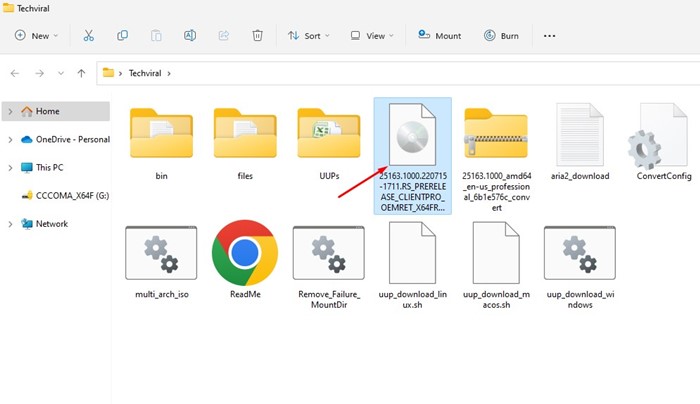
Вот и все! Вот как вы можете использовать инструмент UUP Dump для загрузки файлов Windows 11 Insider Preview Build ISO.
Итак, это руководство посвящено тому, как загрузить ISO-файлы сборки Windows 11 Insider Preview через UUP Dump. Если у вас есть какие-либо сомнения или вам нужна помощь, сообщите нам об этом в комментариях ниже.
Программы для Windows, мобильные приложения, игры - ВСЁ БЕСПЛАТНО, в нашем закрытом телеграмм канале - Подписывайтесь:)






